
Au travail, nous avons souvent besoin de collecter des statistiques sur les données des employés. Par exemple : vous devez utiliser Excel pour compter la présence et le statut d'évaluation de chaque employé, et les données de chaque employé sont stockées dans une feuille de calcul. À ce stade, si vous créez manuellement une feuille de calcul nommée, cela peut prendre beaucoup de temps. . Aujourd'hui, je vais partager avec vous deux conseils : la création/fractionnement par lots de feuilles de calcul et le renommage par lots de feuilles de calcul.
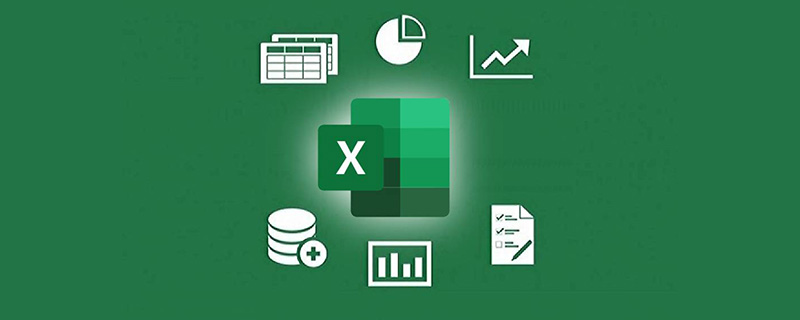
1. Création/fractionnement par lots de feuilles de calcul
Comme indiqué ci-dessous, entrez d'abord le nom de la feuille de calcul à créer dans la cellule de la colonne A. Le cas est de 8 employés, et chaque employé est divisé en Créer des feuilles de notation et des feuilles de présence.
Cliquez sur n'importe quelle cellule de la source de données, cliquez sur l'onglet [Données] - [Tableau croisé dynamique]
Entrez dans la page de création du tableau croisé dynamique, la zone du tableau croisé dynamique sélectionnera la zone de données de la colonne A par défaut, puis cochez [Feuille de calcul existante], sélectionnez un emplacement de cellule vide et cliquez sur OK.
Une fois le tableau croisé dynamique créé avec succès, le champ du tableau croisé dynamique s'affichera à droite. Sélectionnez le "Nom de la feuille de calcul" dans le champ avec la souris et faites-le glisser vers la plage "Filtre" ci-dessous.
Sélectionnez ensuite l'onglet [Outils de tableau croisé dynamique - Analyse], cliquez sur [Options] puis sélectionnez [Afficher la page de filtre de rapport]

Entrez dans la page suivante et sélectionnez directement [Nom de la feuille de calcul] et cliquez sur OK

Vous pouvez voir que la feuille de calcul a été créée, puis vous pouvez supprimer le tableau Sheet1. (En regardant les choses sous un autre angle, c'est en fait comment diviser des feuilles de calcul en lots !)
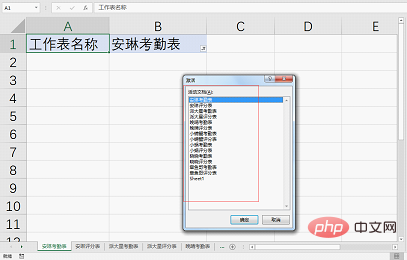
Mais nous constaterons que les cellules A1-B1 de chaque feuille de calcul créée ont l'en-tête du tableau croisé dynamique. pas besoin. Devons-nous toujours le supprimer une feuille de calcul à la fois ? Bien sûr que non, il existe un moyen plus rapide, cliquez avec le bouton droit sur n'importe quel nom de feuille de calcul et cliquez sur [Sélectionner toutes les feuilles de calcul], toutes les feuilles de calcul seront alors sélectionnées.
Sélectionnez les cellules A1: B1 et cliquez sur l'onglet [Démarrer] - [Effacer] - [Effacer tout] pour supprimer la plage de cellules A1-B1 dans toutes les feuilles de calcul par lots. Ensuite, nous pouvons saisir des données librement.
Nous avons déjà créé la feuille de calcul, mais nous devons parfois modifier plusieurs noms de feuille de calcul (avec des règles unifiées) pendant le travail. Changer chacun d'entre eux prend trop de temps, vous pouvez donc utiliser la méthode suivante.
2. Renommer par lots les feuilles de calcul
Comme le montre l'image ci-dessous, vous devez changer la feuille de calcul avec le suffixe « Feuille de note » en « Feuille d'évaluation ». (Cliquez avec le bouton droit sur le coin inférieur gauche du tableau pour afficher tous les noms de feuilles de calcul)
Enregistrez la feuille de calcul sur le bureau et fermez-la, cliquez avec le bouton droit sur le fichier Excel, cliquez sur [Renommer], changez l'extension xlsx en rar , et devient le format de fichier du package compressé.
Lorsque vous apportez des modifications, appuyez sur Entrée et une invite comme indiqué ci-dessous apparaîtra. Cliquez directement sur OK.
Double-cliquez sur le fichier renommé, ouvrez le package compressé et cliquez pour accéder au dossier xl.
Sélectionnez le fichier workbook.xml et faites-le glisser sur le bureau avec la souris.
Cliquez avec le bouton droit sur le fichier workbook.xml, sélectionnez [Bloc-notes] pour l'ouvrir en tant que
Dans le Bloc-notes, cliquez sur [Remplacer] sous [Modifier]
Dans la boîte de dialogue contextuelle, après avoir recherché le contenu, saisissez « feuille de score » et remplacez-la par « feuille d'évaluation ». Cliquez sur le bouton [Remplacer tout] à droite et fermez, appuyez sur Ctrl+s pour enregistrez, puis fermez le Bloc-notes.
Faites glisser le fichier workbook.xml enregistré dans le package compressé. Cliquez sur OK lorsque vous y êtes invité, comme indiqué ci-dessous.
Après avoir cliqué sur OK, vous serez invité à indiquer que les fichiers suivants existent déjà, cliquez simplement sur "Remplacer".
Fermez le fichier du package compressé ouvert, cliquez avec le bouton droit sur le fichier du package compressé, cliquez sur "Renommer" et modifiez l'extension en xlsx pour devenir le format de fichier Excel.
Double-cliquez pour ouvrir le fichier. À ce stade, vous pouvez voir que le nom de la feuille de calcul a été modifié avec succès, passant de la [Feuille de notes] d'origine à la [Feuille d'évaluation].
C'est tout pour le tutoriel d'aujourd'hui. Avez-vous acquis ces deux compétences en matière d'opération par lots de feuilles de calcul ? Étudiants, ouvrez Excel et essayez-le !
Recommandations d'apprentissage associées : Tutoriel Excel
Ce qui précède est le contenu détaillé de. pour plus d'informations, suivez d'autres articles connexes sur le site Web de PHP en chinois!
 Comparez les similitudes et les différences entre deux colonnes de données dans Excel
Comparez les similitudes et les différences entre deux colonnes de données dans Excel
 Marquage de couleur du filtre en double Excel
Marquage de couleur du filtre en double Excel
 Comment copier un tableau Excel pour lui donner la même taille que l'original
Comment copier un tableau Excel pour lui donner la même taille que l'original
 Barre oblique du tableau Excel divisée en deux
Barre oblique du tableau Excel divisée en deux
 L'en-tête diagonal d'Excel est divisé en deux
L'en-tête diagonal d'Excel est divisé en deux
 Méthode de saisie de référence absolue
Méthode de saisie de référence absolue
 Java exporter Excel
Java exporter Excel
 La valeur d'entrée Excel est illégale
La valeur d'entrée Excel est illégale